亲爱的游戏迷们,是不是在寻找一款能让你游戏瞬间变得高大上的录屏软件呢?别急,今天我就要来给你揭秘几款超好用的游戏录屏软件,让你的游戏瞬间变成大片,快来跟我一起看看吧!
1. 数据蛙录屏软件:高清不卡顿,专业游戏玩家的最爱
这款软件简直就是游戏录屏界的“老司机”,无论是画质还是操作,都让人爱不释手。它拥有专业的游戏录制模式,能轻松应对各种游戏场景,高清不卡顿,声画同步,音视频降噪处理,让你的游戏瞬间变得专业起来。
使用方法:
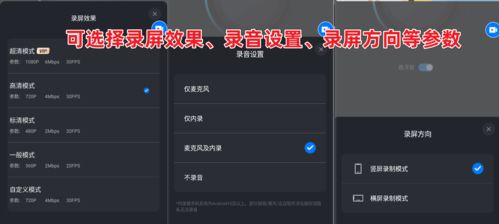
1. 在电脑上搜索“数据蛙录屏软件”,按照提示完成安装。
2. 安装完成后,选择“游戏录制”模式。
3. 在录制前,你可以简单了解一下游戏录制帮助,做好游戏录屏的准备。
4. 调节扬声器和麦克风,如果需要录制人脸,可以开启摄像头。
5. 按下“REC”按钮,开始录制。
录制完成后,你还可以进入“高级剪辑”对视频进行剪辑或添加特效等,让你的游戏瞬间变得高大上!
2. Xbox Game Bar:Windows自带的录屏神器
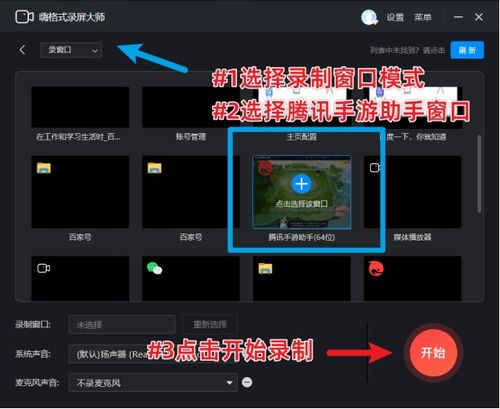
这款录屏软件可是Windows系统自带的,不用额外安装,是不是很方便呢?虽然它的功能没有数据蛙那么强大,但作为一款免费软件,它的表现还是相当不错的。
使用方法:
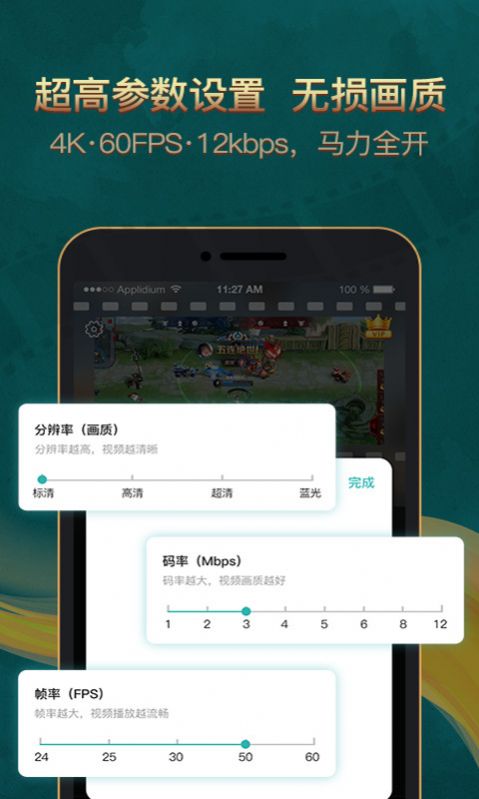
1. 打开你想要录制的游戏,确保游戏画面正常显示。
2. 按下“WinG”键,启动Xbox Game Bar。
3. 点击圆形按钮,即可开启录屏。
4. 注意:使用此软件录屏存在录制过程不稳定,容易中断、录屏文件大等问题。
3. 迅捷屏幕录像工具:功能丰富,操作简单
这款软件不仅拥有录屏的功能,还有其他的功能设置,比如水印设置、定时录制等,非常适合喜欢个性化录制的玩家。
使用方法:
1. 打开迅捷屏幕录像工具,进入首页就能看见录制屏幕的功能。
2. 设置录制时屏幕的区域范围、声音来源、画面质量以及视频的格式。
3. 点击“水印设置”,选择图片水印或文字水印。
4. 如果有其他事不方便的话,还可以进行定时录制。
4. QQ录屏:社交场景中的小能手
作为腾讯QQ的附属功能,QQ录屏在社交场景中尤为实用,比如录制游戏过程与好友分享。
使用方法:
1. 在QQ聊天窗口中,点击屏幕录制按钮或使用快捷键启动录屏功能。
2. 若需单独使用,可在QQ设置中找到录屏功能并启动。
3. 在录屏界面,可以全屏录制或自定义录制区域,同时可以选择是否开启麦克风等参数。
4. 点击“开始录制”按钮,即可进行录制。
怎么样,这些游戏录屏软件是不是让你心动了呢?赶紧试试它们,让你的游戏瞬间变得高大上吧!记得分享给你的小伙伴们哦!

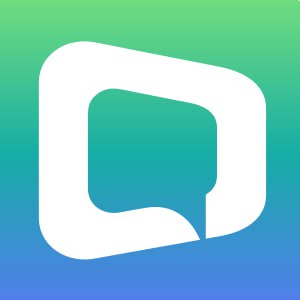




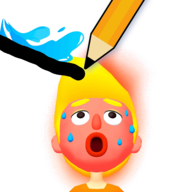

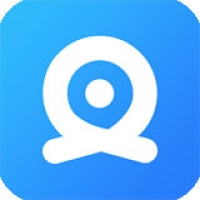





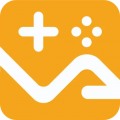



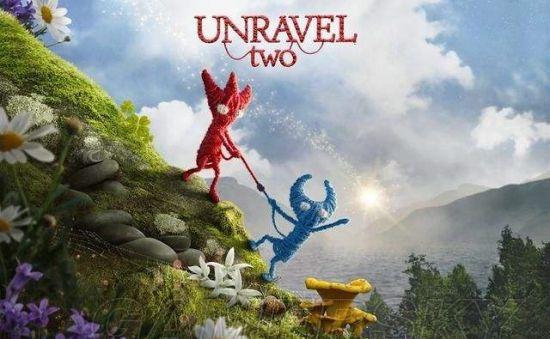






网友评论